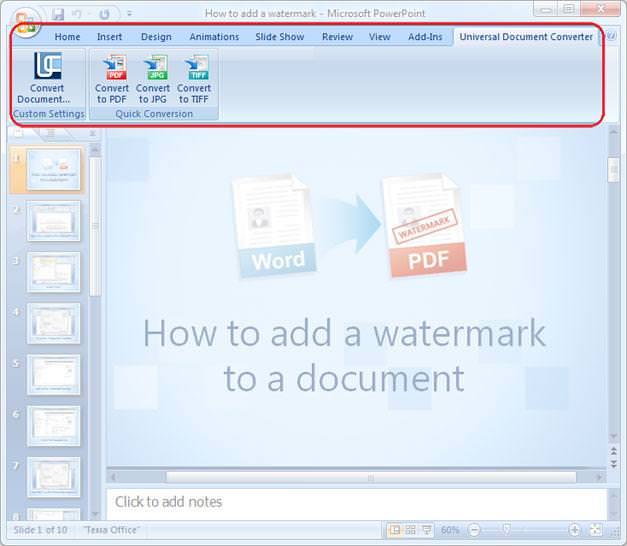Pdf — зручний формат для читання текстів, презентацій або книг. Саме тому так часто в нього доводиться конвертувати ті чи інші документи. Презентації PowerPoint не виняток. Часто у користувачів виникають проблеми саме з конвертацією файлів ppt (pptx) в pdf.
Формати і pdf ppt
Файл PPT — це презентація або слайд шоу, яка створена за допомогою програми Microsoft PowerPoint. У ній можна створити барвисту презентацію, додаючи текст, фото, відео, графіки та інші елементи, обрамляючи все це красивим дизайном і плавно змінюваною слайдами. На жаль, цей формат не завжди доступний на пристроях, на яких не встановлено офіс від Microsoft. Тому доводиться конвертувати його в пдф.
PDF – це формат електронних документів, який дозволяє переглядати файли на будь-якій операційній системі, при наявності певного софта, який більш поширений, ніж PowerPoint. Завдяки йому, можна подивитися практично будь-який вид електронних текстів, картинок, сканів, слайд-шоу та багато іншого.